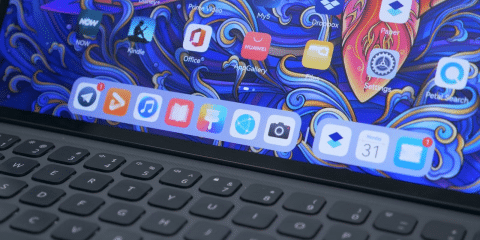
كيفية عمل نسخ احتياطي للهاتف للأندرويد والأيفون..غالبًا ما نتحدث حول القيام بإعادة ضبط المصنع في نهاية الحلول التي نقدمها للمشاكل التي تتعرض لها الهواتف، ولكن قبل القيام بإعادة ضبط المصنع هناك خطوة هامة وهي التأكد من عمل نسخ احتياطي للهاتف الخاص بك كي لا تفقد بياناتك الهامة من على هاتفك، ولكن كيف يمكن القيام بالنسخ الإحتياطي في الأساس؟ للأندرويد والأيفون سنتحدث عن كيفية القيام بنسخ احتياطي لكلاهما، تابع لتتعرف على المهم والمفيد.
كيفية عمل نسخ احتياطي لهواتف الأندرويد
وأولًا سنتناول فئة كبيرة من المستخدمين وهي هواتف الأندرويد، قد تراه شيئًا سهلًا ولكن هناك أكثر من طريقة لعمل نسخ احتياطي للهاتف غير الطريقة التقليدية التي تعرفها من إعدادات الهاتف؛ وهي التي سنتناولها أولًا:-
عمل نسخ احتياطي للهاتف من إعدادات الهاتف
وتاليًا سنشرح بالصور والخطوات كيفية عمل النسخ الإحتياطي لهاتفك من الإعدادات الداخلية للهاتف:-
- توجه للإعدادات العامة للهاتف
- توجه للإعدادات الإضافية أو إعدادات النظام (حسب مسماها في هاتفك)
- ثم انتقل لإعدادات النسخ الإحتياطي backup (في بعض الهواتف تتواجد هي وإعدادات إعادة الضبط في إعداد واحد)
- ثم الضغط على backup now
عمل النسخ الإحتياطي لهواتف الأيفون
وهواتف الأيفون هي الشق الثاني من المستخدمين الكثيرين حول العالم، وبالتأكيد تحتاج لأن تتعرف على الطرق المتعددة التي يمكنك إجراء نسخ احتياطي من خلالها، وسنتطرق أولًا للطريقة التقليدية من هاتفك الأيفون، تابع الخطوات التالية:-
- توجه للإعدادات العامة لهاتفك
- توجه إلى أول قائمة والتي بمسمى هاتفك أو إسمك
- ثم اضغط على Icloud
- ثم اضغط على Icloud backup
- قم بتفعيل مؤشر النسخ الإحتياطي
- ولإجراء النسخ الإحتياطي بشكلٍ يدوي اضغط على backup now وستجد أنه قد تم البدء في عمل نسخ احتياطي لهاتفك
طرق مختلفة لعمل نسخ احتياطي لهواتف الأندرويد والأيفون
وتاليًا سنتحدث حول الطرق المختلفة والتي يمكنك من خلالها القيام بنسخ احتياطي لهاتفك الأندرويد أو الأيفون في حال لم تستطع القيام به بالطريقة العادية من إعدادات الهاتف، وتتمثل تلك الطرق في تطبيقات مختلفة تُمكنك من إجراء النسخ الإحتياطي بسهولة لهاتفك سواء كان أندرويد أو أيفون، تابع التالي:-
1- عمل نسخ احتياطي من Google Drive
Google Drive هو أحد أهم تطبيقات جوجل والذي يتواجد لهواتف الأندرويد بالتأكيد، وهواتف الأبل، ستجده بالتأكيد على هاتفك أو يمكنك تحميله من هنا، ويمكنك الإنتقال كالخطوات التالية داخل التطبيق للتمكن من عمل نسختك الإحتياطية من خلاله:-
- قم بفتح تطبيق Google drive
- اضغط هنا لرؤية أهم الخيارات، واختر منها settings للتوجه للإعدادات العامة
- اضغط على backup and reset
- ثم يمكنك الصغط على backup now
2- عمل نسخة من تطبيق GCloud Backup
هو أحد التطبيقات التي تُمكنك من عمل النسخ الإحتياطي لهاتفك إذا نفذت مساحتك المتاحة على Google drive، فيمكنك استخدامه كمساحة إضافية للإحتفاظ بنسخة احتياطية لأشياء معينة من خلاله، وذلك بالخطوات التالية:-
- قم بتثبيت الطبيق بعد تحميله
لتحميل التطبيق للأندرويد: من هنا
لتحميل التطبيق للأيفون: من هنا
- قم بفتح التطبيق واختيار حساب جوجل الذي ستسخدمه للإحتفاظ بالنسخ الإحتياطي الخاص بك
- ثم اضغط على Start backup now
- ثم اضغط على proceed لإتمام الأذونات المطلوبة ليعمل التطبيق بكفاءة
- ثم بعد ضبط ما تود عمل نسخة له، اضغط على save selection
- ثم يمكنك البدء فورًا بالضغط على backup now
- أو الضغط هنا للبدء في النسخ الإحتياطي في أي وقت لاحق
وبهذا نكون قد انتهينا من توضيح أهم الطرق لعمل نسخة احتياطية من خلالها لهاتفك سواء كان أندرويد أو أيفون، وانتظر مقالنا التالي عن أهم طرق وتطبيقات عمل نسخ احتياطي للهاتف.
اقرأ أيضًا:3 أنواع لإعادة التعيين في هواتف ريلمي realme تعرف عليها بالتفصيل




















